Configuración y acceso a los registros de consultas lentas en Azure Portal
SE APLICA A:  Azure Database for MySQL: servidor único
Azure Database for MySQL: servidor único
Importante
El servidor único de Azure Database for MySQL está en proceso de retirada. Es muy recomendable actualizar al servidor flexible de Azure Database for MySQL. Para obtener más información sobre la migración al servidor flexible de Azure Database for MySQL, consulte ¿Qué sucede con el servidor único de Azure Database for MySQL?
Los Registros de consultas lentas de Azure Database for MySQL se pueden configurar, enumerar y descargar desde Azure Portal.
Prerrequisitos
Los pasos descritos en este artículo requieren que tenga un servidor de Azure Database for MySQL.
registro
Configure el acceso al registro de consultas lentas de MySQL.
Inicie sesión en Azure Portal.
Seleccione un servidor de Azure Database for MySQL.
En la sección Supervisión de la barra lateral, seleccione Registros de servidor.
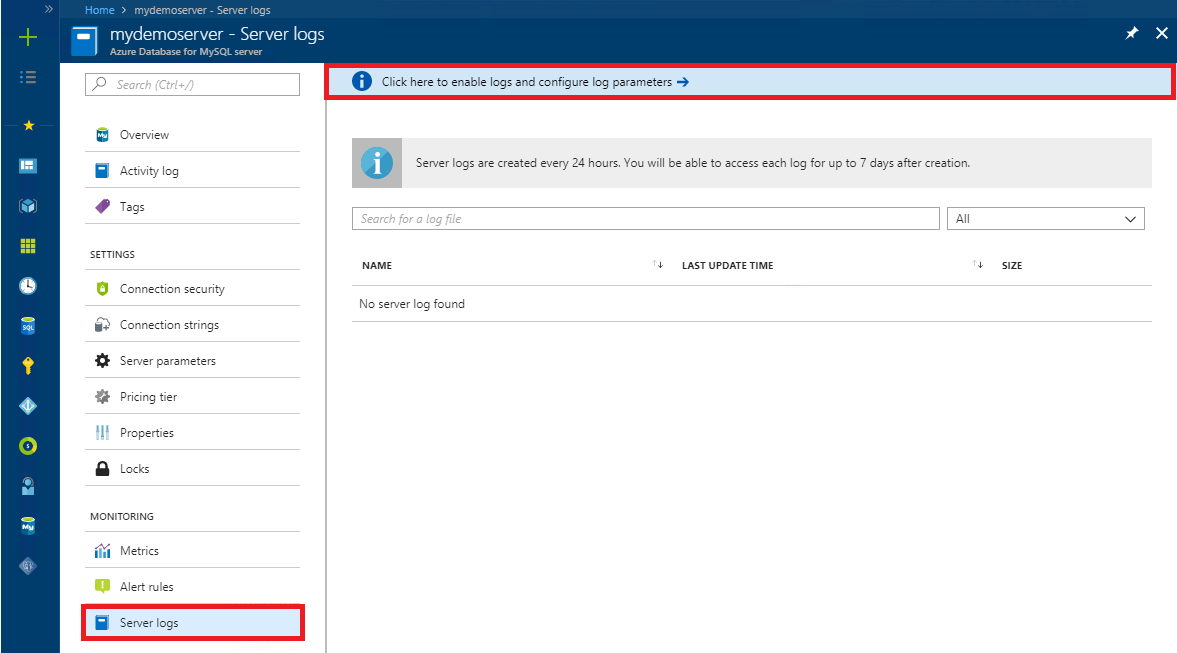
Seleccione Haga clic aquí para habilitar los registros y configurar los parámetros para ver los parámetros del servidor.
Sitúe slow_query_log en la posición ON (ACTIVADO).
Seleccione la ubicación en la que se van a generar los registros con log_output. Para enviar registros al almacenamiento local y a los registros de diagnóstico de Azure Monitor, seleccione File (Archivo).
Considere la posibilidad de establecer "long_query_time", que representa el umbral de tiempo de consulta para las consultas que se recopilarán en el archivo de registro de consultas lentas. Los valores mínimo y predeterminados de long_query_time son 0 y 10, respectivamente.
Ajuste otros parámetros, como log_slow_admin_statements, para registrar instrucciones administrativas. De forma predeterminada, las instrucciones administrativas no se registran, ni tampoco las consultas que no usan índices para las búsquedas.
Seleccione Guardar.
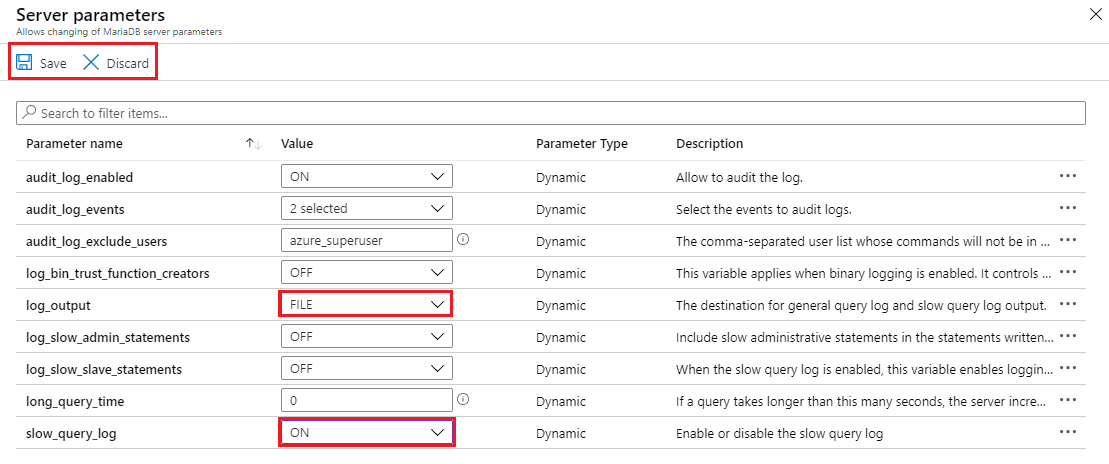
Desde la página Parámetros de servidor, puede volver a la lista de los registros cerrando la página.
Visualización de lista y descarga de registros
Una vez que comienza el registro, puede ver una lista de los registros de consultas lentas disponibles y descargar archivos de registro individuales.
Abra Azure Portal.
Seleccione un servidor de Azure Database for MySQL.
En la sección Supervisión de la barra lateral, seleccione Registros de servidor. La página muestra una lista de los archivos de registro.
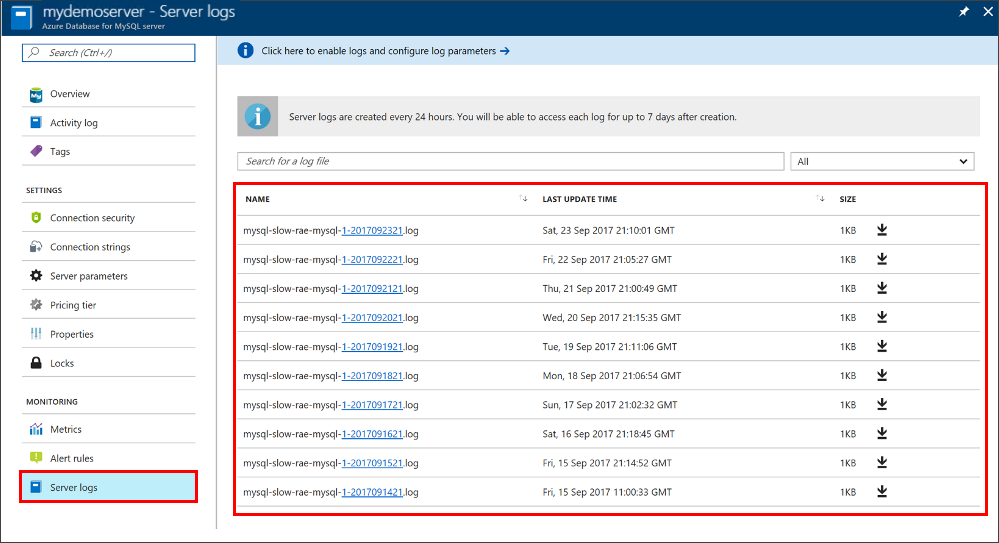
Sugerencia
La convención de nomenclatura del registro es mysql-slow-< nombre de su servidor>-yyyymmddhh.log. La fecha y hora que se utilizan en el nombre de archivo indican el momento en que se emitió el registro. Los archivos de registro se rotan cada 24 horas o 7,5 GB, lo que ocurra primero.
Si es necesario, utilice el cuadro de búsqueda para encontrar rápidamente un registro específico en función de la fecha y hora. La búsqueda se encuentra en el nombre del registro.
Para descargar los archivos de registro individuales, seleccione el icono de flecha hacia abajo que hay junto a cada archivo de registro en la fila de tabla.
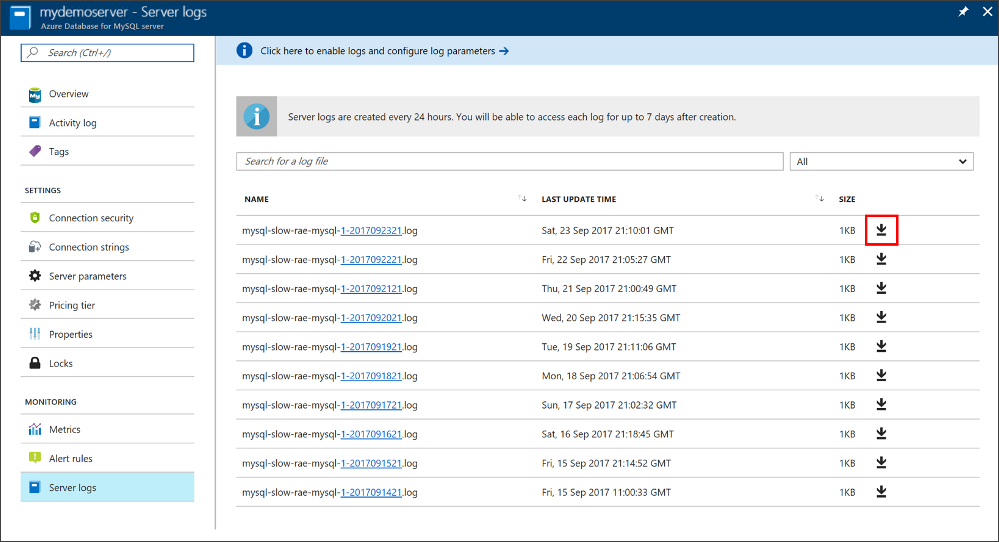
Configuración de registros de diagnósticos
En la sección Supervisión de la barra lateral, seleccione Configuración de diagnóstico>Add diagnostic settings (Agregar configuración de diagnóstico).
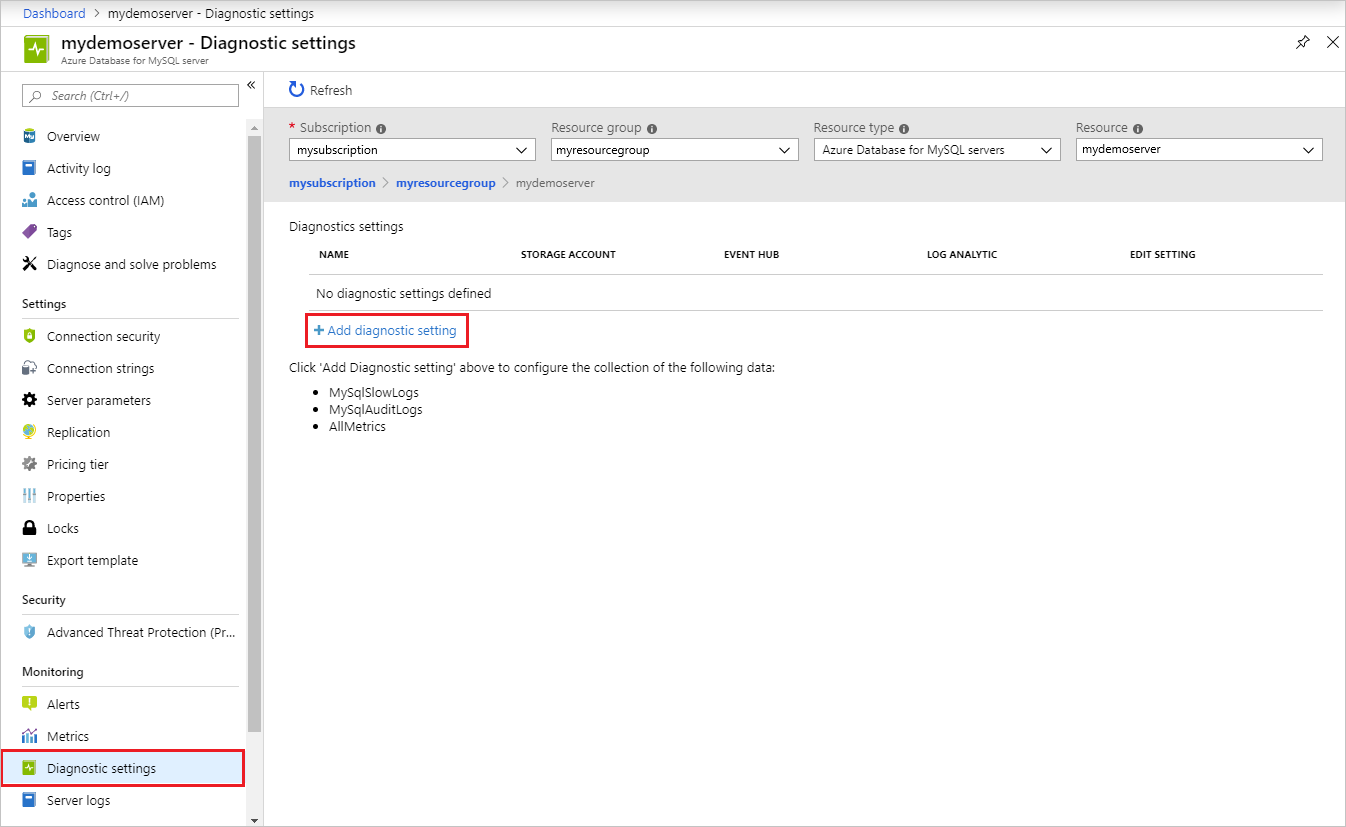
Proporcione un nombre de configuración de diagnóstico.
Especifique a qué receptores de datos se enviarán los registros de consultas lentas (cuenta de almacenamiento, centro de eventos o área de trabajo de Log Analytics).
Seleccione MySqlSlowLogs como tipo de registro.
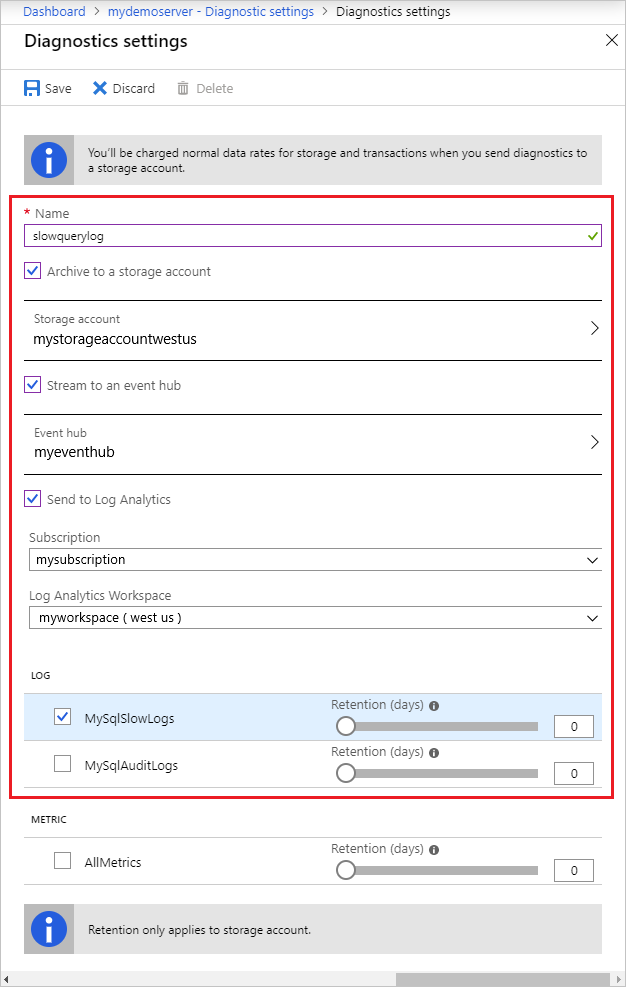
Una vez que haya configurado los receptores de datos a los que canalizar los registros de consultas lentas, seleccione Guardar.
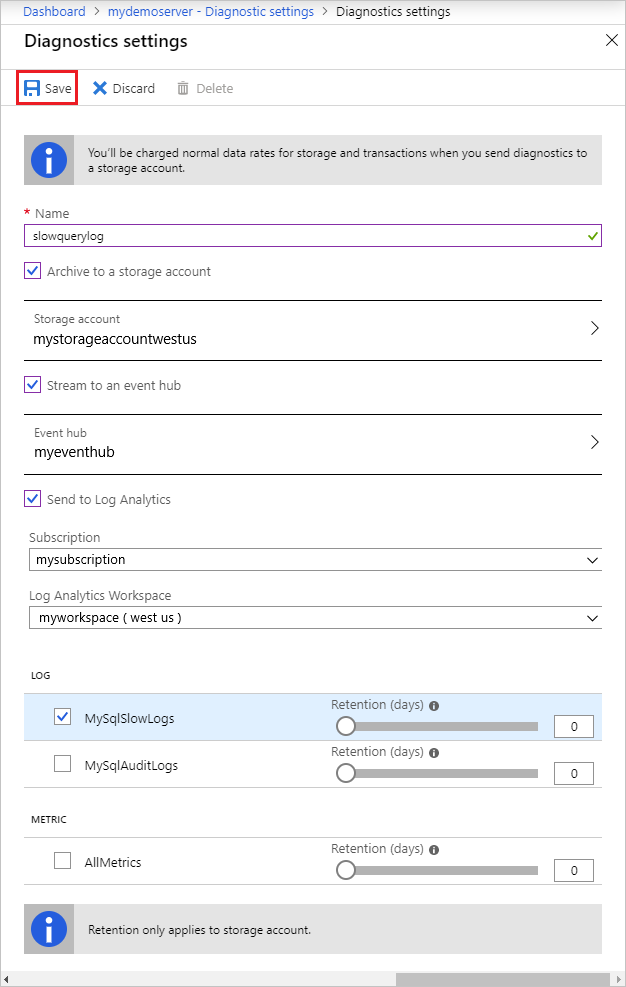
Acceda a los registros de consultas lentas explorándolos en los receptores de datos que configuró. Los registros pueden tardar hasta 10 minutos en aparecer.
Pasos siguientes
- Consulte el artículo de configuración y acceso a los registros de consultas lentas con la CLI de Azure para más información sobre cómo descargar registros de consultas lentas mediante programación.
- Más información sobre los registros de consultas lentas en Azure Database for MySQL.
- Para más información sobre las definiciones de parámetros y el registro de MySQL, consulte la documentación de MySQL sobre registros.